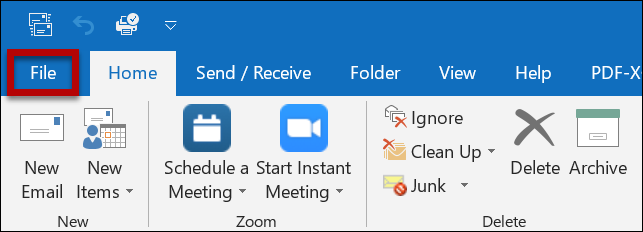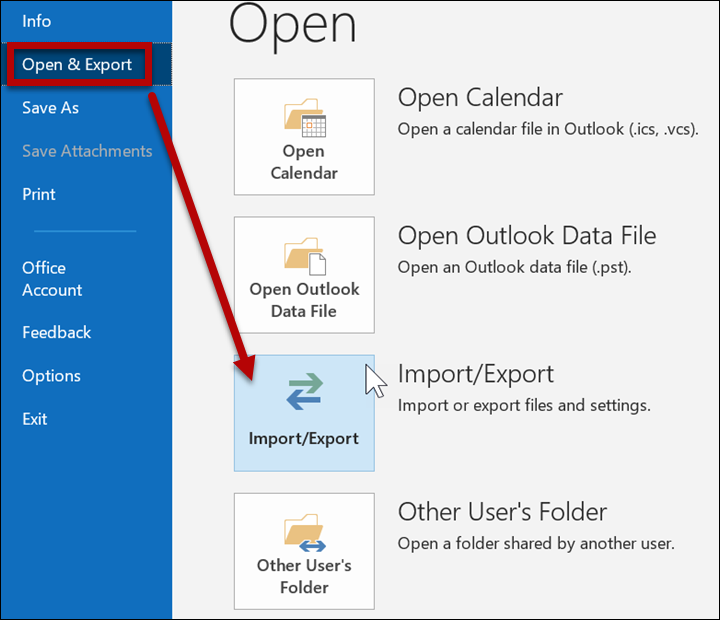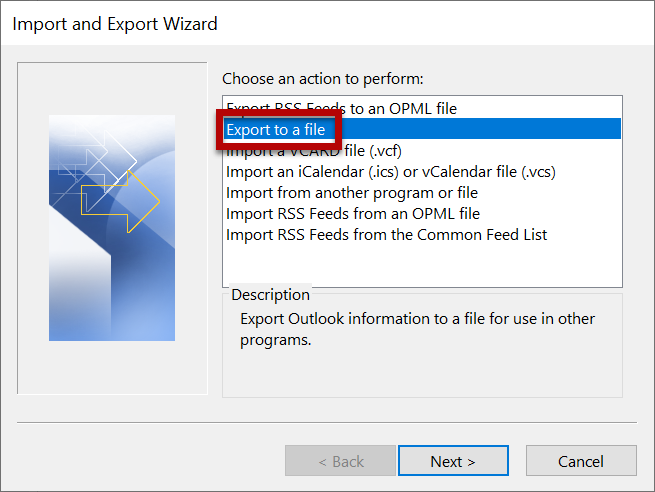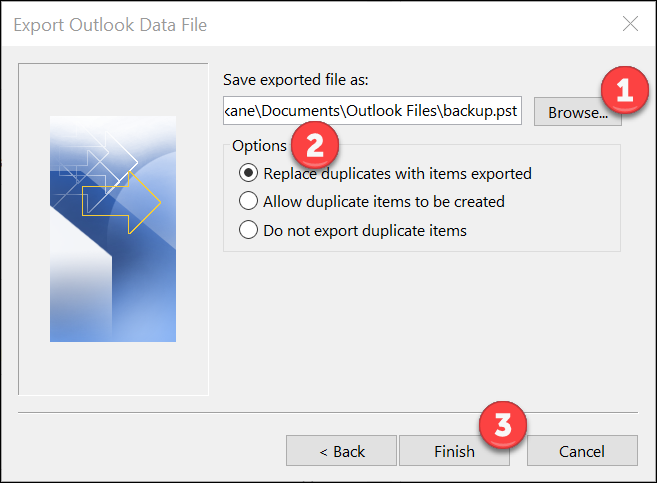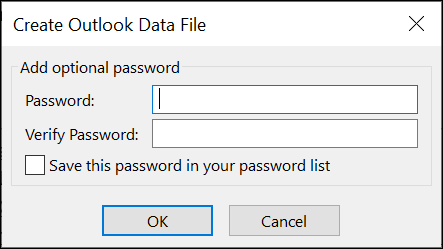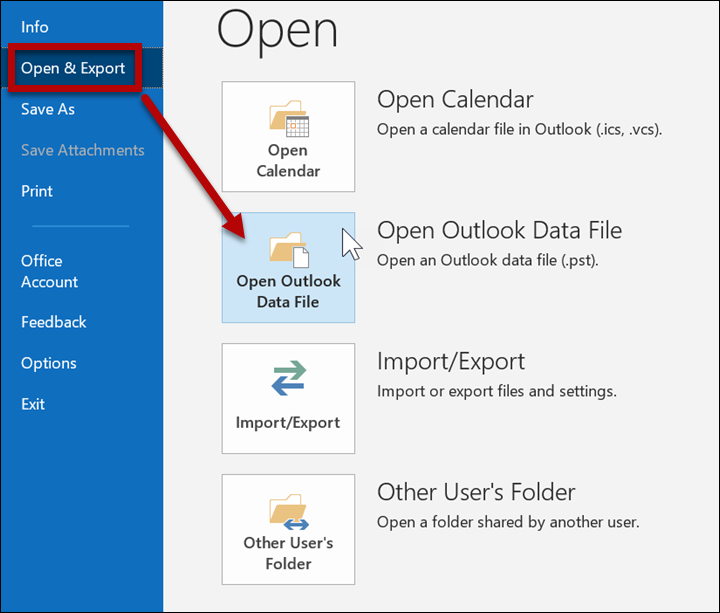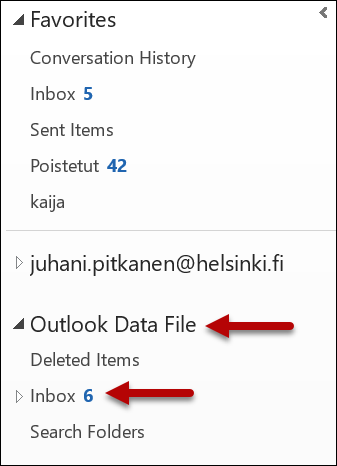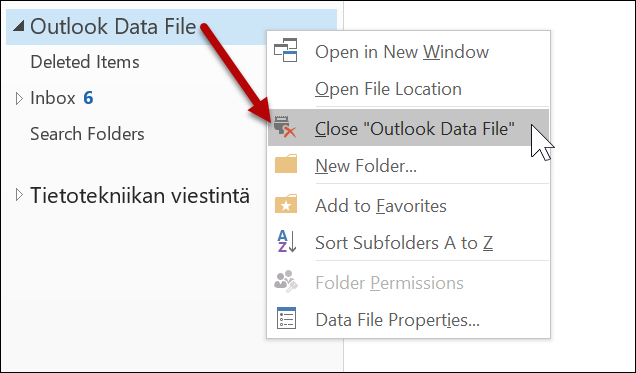I Office 365-systemet säkerhetskopieras e-postmeddelandena inte på det traditionella sättet på band, utan vi använder decentraliserade databaser enligt de nuvarande rekommendationerna.
Om du vill kan du själv säkerhetskopiera uppgifterna i Outlook till din egen dator eller flyttbara medier enligt denna instruktion.
Snabbinstruktion
Detaljerad hjälp
Läs instruktioner om hantering av e-post (i Flamma) innan du överför meddelanden till utanför universitetet.
Att skapa en säkerhetskopia
- Klicka på FILE (ARKIV).
- Öppna Open & Export (Öppna och exportera).
- Klicka på Import/Export (Importera/exportera).
- Välj Export to a file (Exportera till en fil).
- Klicka på Next (Nästa).
- Välj Outlook Data File (.pst) (Outlook-datafil (.pst)).
- Klicka på Next (Nästa).
- Välj de mappar som ska säkerhetskopieras (1). I denna instruktion är endast Inkorgen vald. Om du vill ha en fullständig säkerhetskopia, välj användarnamn@helsinki.fi.
- Genom att välja Include subfolders (Ta med undermappar) (2) säkerställer du att även innehållet i undermappar blir säkerhetskopierade.
- Under Filter (Filtrera) (3) öppnas fler alternativ där du noggrannare kan definiera vilka uppgifter som ska kopieras.
- Klicka på Next (Nästa) (4).
- Välj var säkerhetskopian ska sparas (1).
- Under Options (Alternativ) (2) kan du välja hur man ska göra med eventuella dubbletter.
- Klicka på Finish (Slutför) (3).
- Du kan skydda filen med lösenord eller lämna detta tomt.
- Klicka på OK.
Att importera uppgifter från en säkerhetskopia
Du kan importera alla uppgifter tillbaka till Outlook genom att göra som ovan och välja alternativet Import from another program or file (Importera från ett annat program eller fil). Om du bara vill återställa en del av de säkerhetskopierade uppgifterna, ska du, i stället för att återställa, öppna filen och överföra bara de önskade uppgifterna till Outlook. Gör i så fall på följande sätt:
- Klicka på FILE (ARKIV).
- Öppna Open & Export (Öppna och exportera).
- Klicka på Open Outlook Data File (.pst) (Öppna Outlook-datafil (.pst)).
- Sök efter filen.
- Klicka på OK.
- Filen visas i övergångsrutan till vänster (Outlook Data File).
- Nu kan du kopiera uppgifterna från säkerhetskopian till Outlook precis som du gör när du kopierar uppgifter inom Outlook.
- Du kan stänga en öppnad fil genom att klicka på den med den högra musknappen och välja Close "Outlook Data File" (Stäng "Outlook Data File").
Mer information finns i Microsofts egna instruktioner
Läs instruktioner om hantering av e-post (i Flamma) innan du överför meddelanden till utanför universitetet.
Videoinstruktion
Ge respons
Webbplatsen med anvisningar från IT-Helpdesk vid Helsingfors universitet hjälper dig i dina jobbrelaterade IT-frågor. Berätta för oss hur vi skulle kunna förbättra våra anvisningar. Vi uppskattar verkligen din respons!
Hur skulle du förbättra denna instruktion?